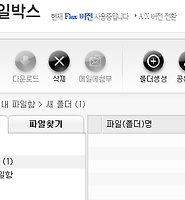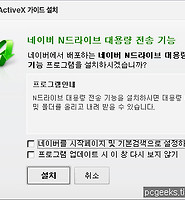생활공공기관
도구
- 스마트폰,태블릿 화면크기비교
- 양쪽 윈도우키를 한영한자키로(AutoHotKey)
- 매크로: Robotask Lite
- 파일이름변경: ReNamer Lite
- 파일압축: 반디집
- 공공서식 한글(HWP편집가능, 개인비영리)
- 오피스: 리브레오피스(LibreOffice)
- 텍스트뷰어: 이지뷰어
- PDF: FoxIt리더, ezPDF에디터
- 수학풀이: 울프램 알파 ( WolframAlpha )
- 수치해석: 셈툴, MathFreeOn
- 계산기: Microsoft Mathematics 4.0
- 동영상: 팟플레이어
- 영상음악파일변환: 샤나인코더
- 이미지: 포토웍스
- 이미지: FastStone Photo Resizer
- 화면갈무리: 픽픽
- 이미지 편집: Paint.NET, Krita
- 이미지 뷰어: 꿀뷰
Link
- 국립중앙도서관 소장자료 검색
- KS국가표준인증종합정보센터
- 대한무역투자진흥공사(KOTRA) 해외시장뉴스
- 엔팩스(인터넷팩스발송)
- 구글 드라이브(문서도구)
- MS 원드라이브(SkyDrive)
- 네이버 N드라이브
- Box.com (舊 Box.net)
- Dropbox
- 구글 달력
- 모니터/모바일 픽셀 피치 계산
- Intel CPU, 칩셋 정보
- MS윈도우 기본 단축키
- 램디스크
- 초고해상도 관련
- 게임중독
- 표준시각
- 전기요금표/ 한전 사이버지점
- HWP/한컴오피스 뷰어
- 인터넷 속도측정(한국정보화진흥원)
- IT 용어사전
- 우편번호찾기
- 도로명주소 안내, 변환
- TED 강연(네이버, 한글)
- 플라톤아카데미TV
- 세바시
- 명견만리플러스
- 동아사이언스(과학동아)
- 과학동아 라이브러리
- 사이언스타임즈
- 과학잡지 표지 설명기사
- 칸아카데미
- KOCW (한국 오픈 코스웨어) 공개강의
- 네이버 SW 자료실
- 네이버 SW자료실, 기업용 Free
- 계산기
공공데이터베이스
PC Geek's
gladinet을 사용한 가상드라이브 사용기: MS skydrive, box.net, google docs, picasa 본문
알림!
이런 저런 삽질을 계속 했지만,
gladinet은 최소한 무선랜 환경에서는 skydrive에 넣어 쓸 게 못 되었습니다.
300MB를 전송하는 데 두 시간이 더 걸리고 있으니까요.
가끔 가끔 조금씩 사진을 올리는, skydrive 본래 목적이라면 모를까
1GB정도 옮긴다 생각했다면, 오늘 중으로 컴퓨터 못 끄겠습니다. 저는 포기!
이런 저런 삽질을 계속 했지만,
gladinet은 최소한 무선랜 환경에서는 skydrive에 넣어 쓸 게 못 되었습니다.
300MB를 전송하는 데 두 시간이 더 걸리고 있으니까요.
가끔 가끔 조금씩 사진을 올리는, skydrive 본래 목적이라면 모를까
1GB정도 옮긴다 생각했다면, 오늘 중으로 컴퓨터 못 끄겠습니다. 저는 포기!
앞서의 글
Microsoft 스카이드라이브(skydrive)를 윈도 탐색기에서 쓰기: google docs, picasa, ftp 포함
에 이은 글입니다. 이번에는 사용 감상입니다.
느립니다.. 이것이 첫 번째.
업로드는 그럭 저럭 잊으면 언제 들어가 있긴 합니다.
웹하드라든가 사진인화 사이트 포토앨범을 생각하면 큰 착각이 되겠습니다. ^^
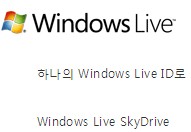
일단 gladibox는 업로드후 다운로드를 해서 verify하는 것 같습니다. 당연히 느리겠죠?
폴더 내비게이션 역시 억세스타임이 극히 느린 하드디스크 내지 플로피디스크를 사용하는 느낌입니다.
특히 파일을 올릴 때, 자잘한 파일, 특히 scrapbook 등으로 갈무리한 웹페이지는 300kByte정도 용량에 50개가 넘는 파일이 있는데, 이런 것들은 gladinet을 이용한 업로드에 쥐약입니다. 분단위로 걸립니다. 그러나, 300kByte짜리 pdf파일이나 그림 파일은 금방 읽고 씁니다.
즉, 문서를 많이 많이 넣어 두었다가 가끔 필요한 게 생겨서 연결해 꺼내 보는 용도로는 아주 괜찮다고 할 수 있습니다. MB단위가 아니라면 웹연결방식이라도 크게 문제는 없어보입니다.
다만, 읽고 쓰기가 잦으면 gladinet은 절대 비추.
그리고, 파일을 저장하다 알게 된 사항인데,
google docs와 마찬가지로 skydrive도 25GB라는 용량에 걸맞지 않게 파일 숫자 제한이 있습니다.
주로 멀티미디어와 대용량(수백메가 픽셀 고화질) 사진을 겨냥한 듯. 자잘한 것은 갯수제한에 걸리니까요. 결국, 저용량 사진은 많이 올려도 25GB를 채우지는 못할 듯.
하지만, "사진 파일"은 업로드할 곳이 많으니..
멀티미디어라곤 해도 50MB라는 용량은 UCC 끊어올리기용으로는 적당하다고 할 수 있지만
H.264 코덱으로 녹화한 VGA급 해상도 1화물들이 보통 60MB가 넘으니까 그런 용도로는 살짝 부족해 아쉽습니다. 음악 파일(mp3)를 업로드하는 데는 적격. 즉, 비공개로 해놓고 mp3 립한 걸 잔뜩 올려놓고 들으면 괜찮아보입니다. 이 경우는 파일당 평균 크기로 미루어 잘 활용할 수 있겠습니다.
새파일/폴더 생성 및 이름 변경이 매우 느리게 처리됩니다. 웹접속한 다음 직접 변경하는 것이 빠릅니다. 특히 파일이 많이 들어가 있는 폴더를 삭제할 때는 꼭 웹으로 들어가서 처리하세요.
여기까지가 skydrive 를 gladinet을 이용해 윈도 탐색기상에서 네트웍 드라이브로 접속했을 때 감상입니다. gladinet을 써서 탐색기로 접근할 때는 이미 올려놓은 파일을 읽는 read only작업이거나 자잘한 파일 한두 개를 수정하고 몇 개를 올릴 때 정도가 좋아보입니다. 대량 업로드는 해당 웹스토리지의 웹인터페이스가 지원하면 그 쪽을 이용하고, 그게 너무 번거로우면 탐색기로 올리되 한동안 잊어버리기 바랍니다. 웹스토리지 자체도 느리지만 캐시를 이용하기 때문에 올린다 해서 바로 올라가지 않습니다. 같은 프로그램을 이용해 구글독스, 피카사, 박스닷넷에 연결했을 때도 별 차이는 없었고 비슷했습니다.
꼭 용량이 목적이 아니고, 싱크용도가 주라면 dropbox가 나을 지도 모르겠습니다. 윈도 탐색기에서 접근가능합니다. 싱크폴더라고 국내서도 비슷한 서비스가 있었는데 언제부턴가 문을 닫았더군요.
09.09.12. 추가)
- 스카이드라이브는 글래디넷, 무선랜 접속 환경에서 잘 나오면 업로드 1MB/s 까지는 나오는군요. 하지만, 평균적으로는 낮아서 전체적으로는 상당한 인내가 필요합니다. 백업이라면 걸어놓고 잊는다는 마음가짐.
- 50MB 가 넘는 큰 파일은 잘라서 올려주는 옵션이 있습니다. 단, 이건 원래 pro버전 기능이라고 설명이 같이 나옵니다. '할래 말래?'그러길래 '해봐라' 해놨는데, 되는 지는 아직 확인해보지 않았습니다.
- 업로드하는 파일 이름은 윈도 파일 시스템에서 사용하는 글자가 대부분 되지만, 세미콜론(;)이 들어간 파일은 업로드할 수 없습니다. 이건 주의하세요.
- 그림파일을 많이 올려놓고 탐색기에서 미리보기로 볼 때, 썸네일(thumbnail)을 처음 만드는 시간이 많이 걸립니다. 당연하죠. 폴더 안에 있는 모든 파일을 한 번씩 읽어 썸네일을 만든다는 건 폴더를 다운받는다는 뜻이니까요. 따라서, 그림폴더 미리보기와 원본보기라면 스카이드라이브 웹페이지에서 썸네일을 확인하는 게 훨씬 편하고 탐색기에서는 미리보기를 하지 않는 게 낫습니다. 필요할 때만.
(그래도, gmail drive보다야 백 배 낫습니다. ^^)
- 파일 몇 개가 아니라 백업용도로 많은 양을 걸어놓으면 upload fail 이 잦습니다.
실패했을 때 재시도 타이밍이 2분 후인데, 그걸 좀 당겨놓았습니다. 이런 설정은 프로그램 실행하고 처음 업로드하면 업로드 현황창이 보이는데, 거기서 Settings 메뉴입니다. (트레이에 보이는 gladinet 메뉴에서 task manager를 클릭하면 창이 나옵니다)
'모바일, 통신 > 범용 클라우드, 인터넷 저장공간' 카테고리의 다른 글
| dropbox의 한계 용량 경고 (0) | 2009.11.08 |
|---|---|
| 네이버 N드라이브가 윈도 탐색기에 네트웍 드라이브로 연결됩니다! (0) | 2009.11.04 |
| Gladinet cloud desktop 사용기 II (0) | 2009.10.25 |
| gmail drive /gspace : 구글 메일 계정 용량을 이용하기 (0) | 2009.10.25 |
| 나우콤 스티큐브(sticube): 10GB (?) (0) | 2009.10.23 |
| 엠파스(Empas; 네이트; Nate) 파일박스: 500MB (2) | 2009.10.23 |
| 네이버 N드라이브(nDrive): 5GB (0) | 2009.10.23 |
| Microsoft 스카이드라이브(skydrive)를 윈도 탐색기에서 쓰기: google docs, picasa, ftp 포함 (0) | 2009.08.24 |
Comments
|
Viewed Posts
|
|
Recent Posts
|